excel表格是一款非常好用的数据处理软件,很多小伙伴都在使用。如果我们在Excel表格中输入身份证号等长数字时变成了E+17等格式,小伙伴们知道具体该如何恢复正常显示吗,其实操作方法是非常简单的,只需要进行几个非常简单的操作步骤就可以了,小伙伴们可以打开自己的软件后跟着下面的图文步骤一起动手操作起来,看看不同的方法有何区别。如果小伙伴们还没有该软件,可以在文末处下载,方便后续需要时可以快速打开进行使用。接下来,小编就来和小伙伴们分享具体的操作步骤了,有需要或者是有兴趣了解的小伙伴们快来和小编一起往下看看吧!
第一步:双击打开Excel表格,进入编辑界面;
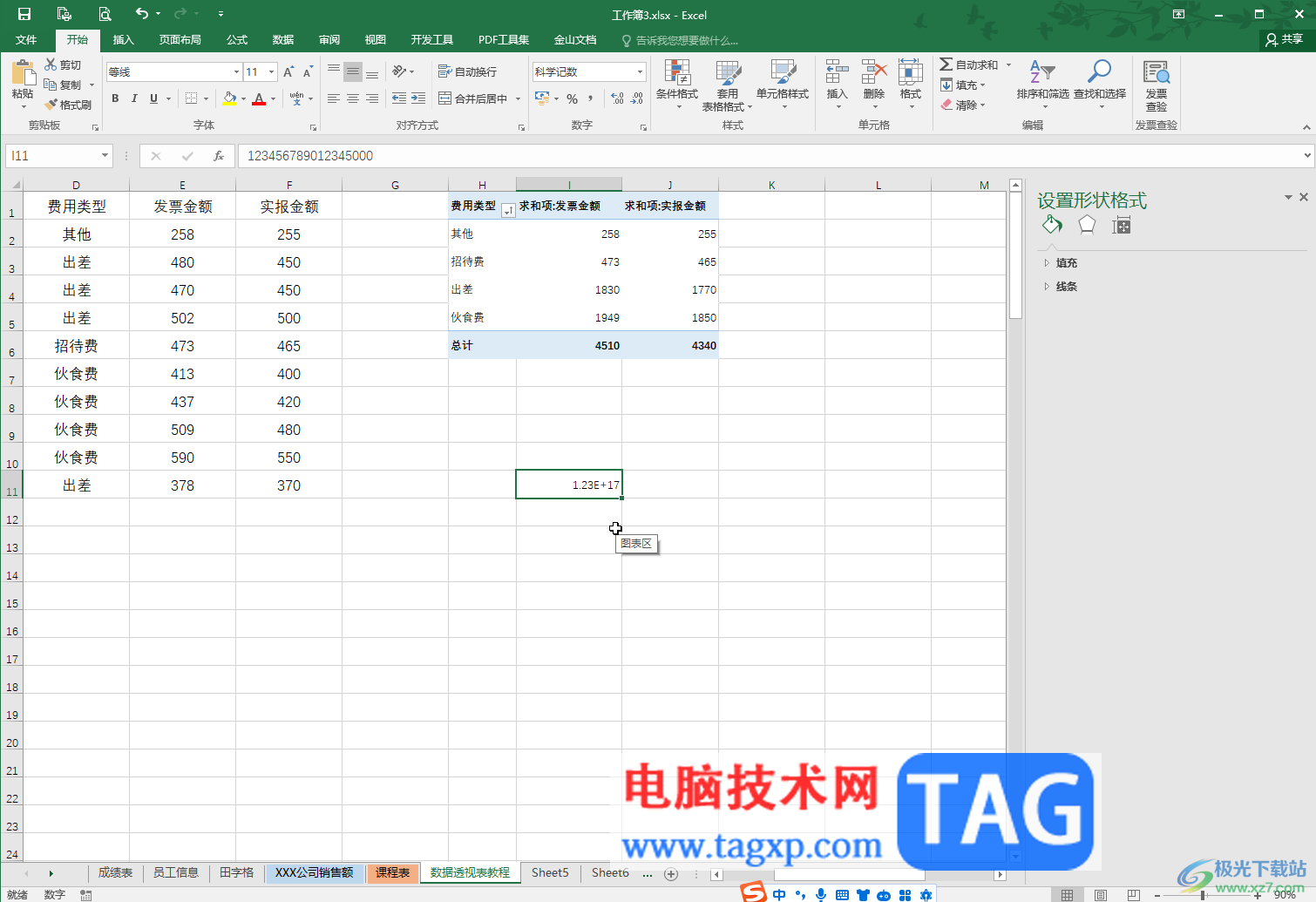
第二步:选中数据后,在上方点击“开始”选项卡中点击如图所示位置的下拉箭头后,选择“常规”或者“数字”格式;
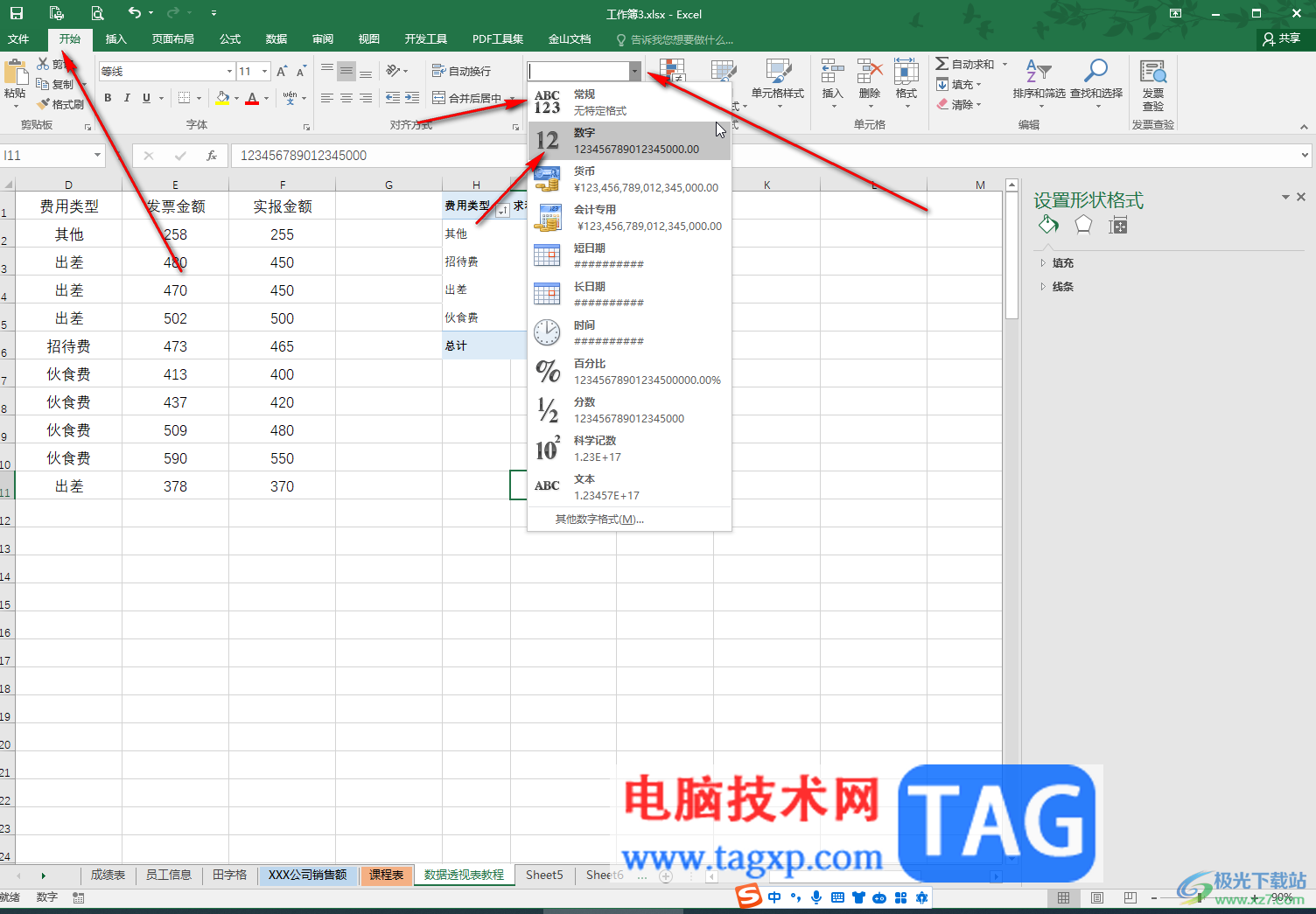
第三步:然后将鼠标悬停到该单元格所在列的列号边界线上,变成如图所示的双向箭头图标后,拖动鼠标调大列宽,就可以正常显示数字了;
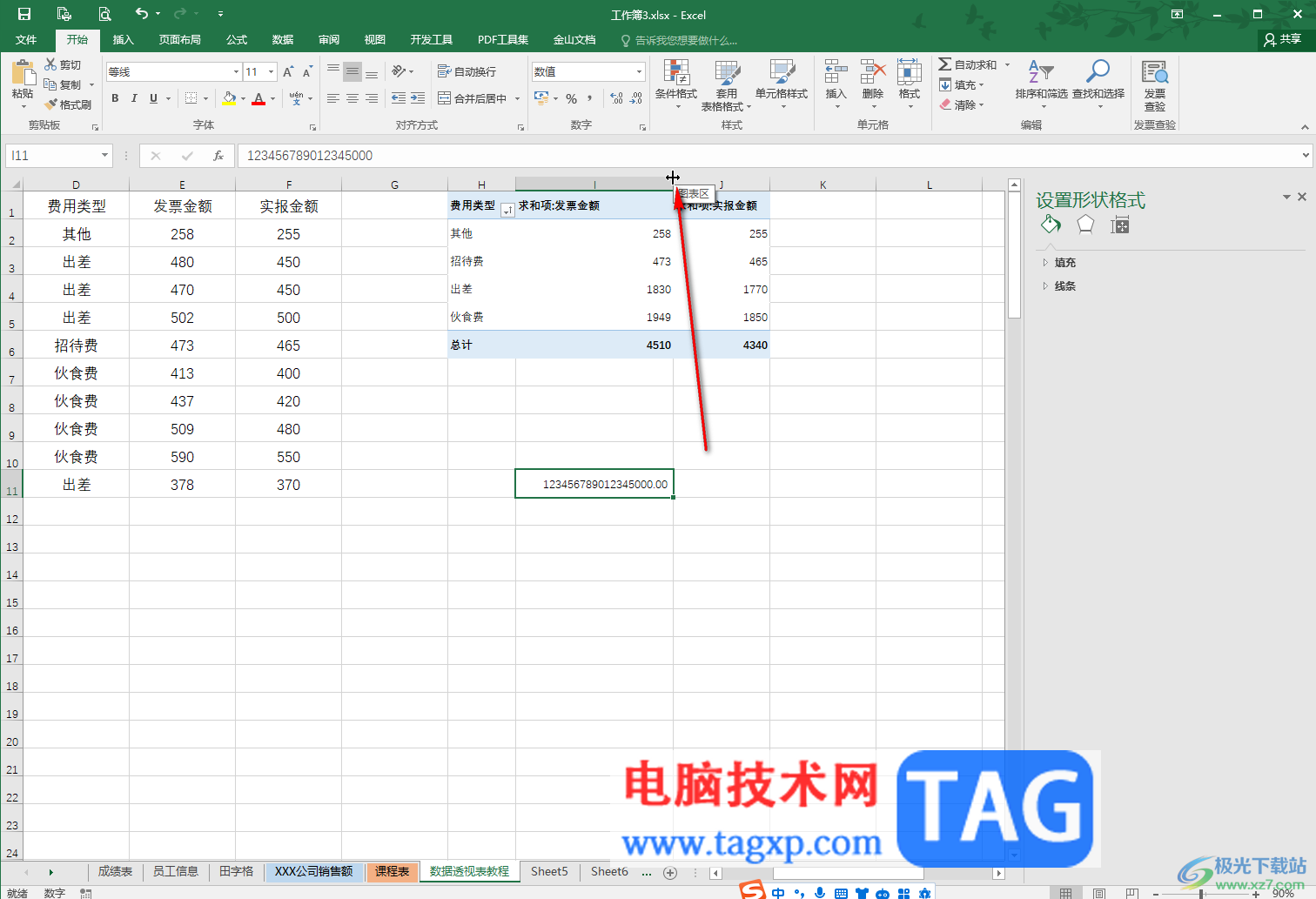
第四步:方法2.双击单元格, 将鼠标定位到数字最前面,然后输入单引号,按enter键进行确认就可以了;
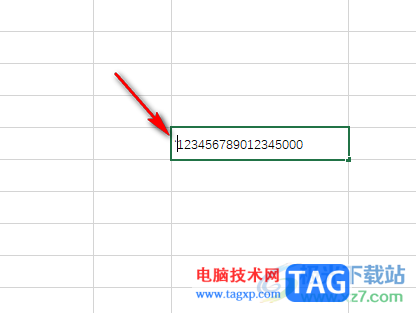
第五步:方法3.点击选中单元格后,按Ctrl+1键,或者右键点击一下后点击“设置单元格格式”,然后点击“数字”——“自定义”——输入0并确定就可以了,也可以选择“文本”并确定后,双击单元格就可以了。
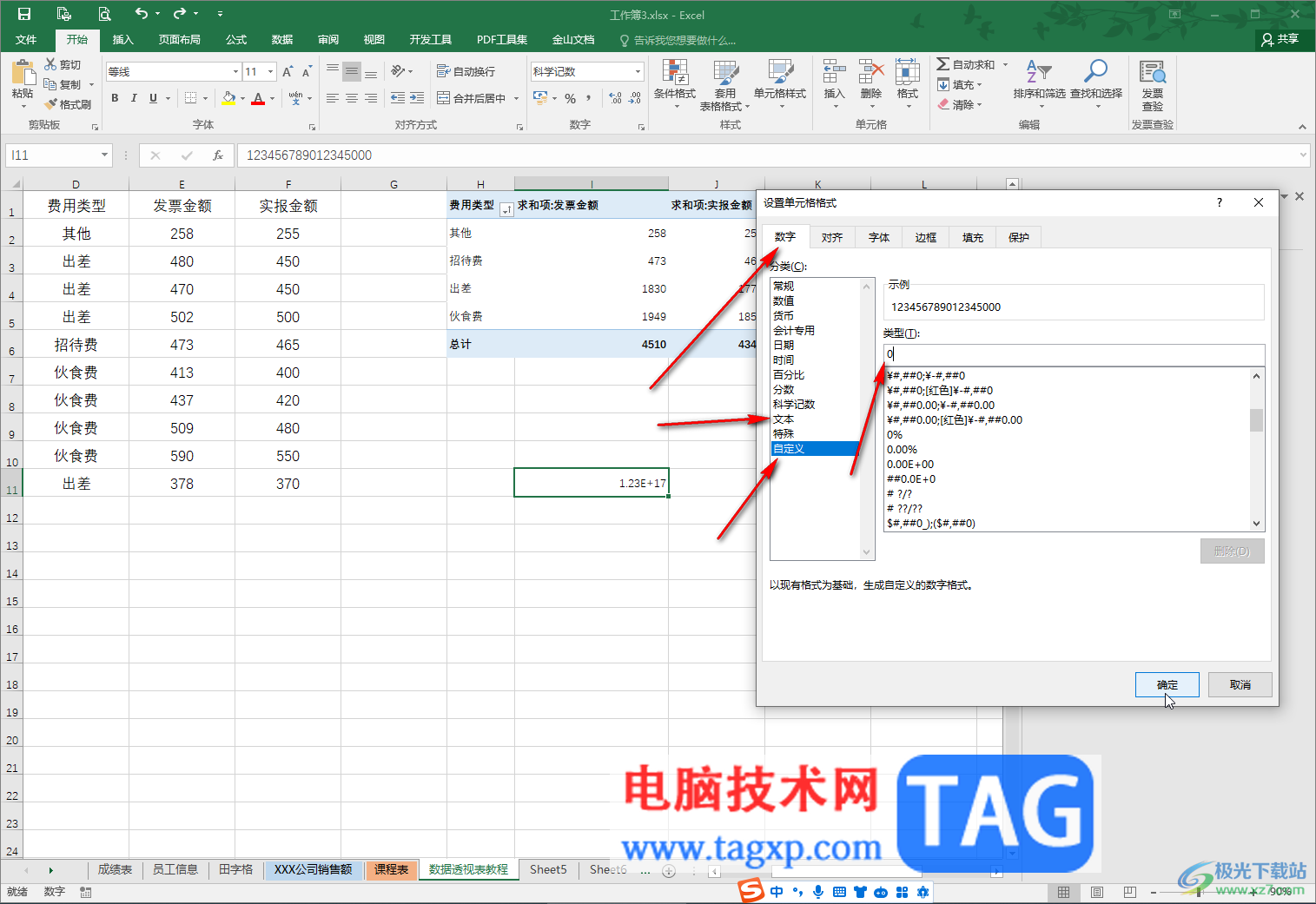
以上就是Excel表格中解决长数字变成E+17格式的方法教程的全部内容了。以上步骤操作起来都是非常简单的,小伙伴们可以打开自己的软件后一起动手操作起来。
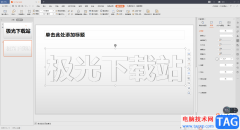 WPS PPT中设置透明字体的方法
WPS PPT中设置透明字体的方法
在WPS这款软件中,我们平时使用最多的文档编辑工具,PPT就是其......
阅读 word2007视频教程-04保存
word2007视频教程-04保存
Word是Microsoft公司的一个文字处理应用程序。与Word2003相比,Wor......
阅读 b站视频比例是几比几
b站视频比例是几比几
有用户想要尝试自己上传视频投稿到B站,需要知道在B站里上传......
阅读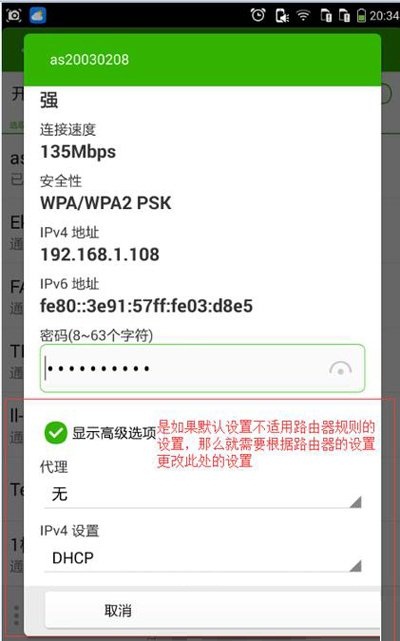 手机连不上wifi是怎么回事电脑可以连网
手机连不上wifi是怎么回事电脑可以连网
现代我们的生活中几乎到处都有wifi,连接无线网,成为我们日常......
阅读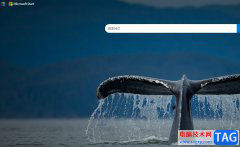 edge浏览器禁止f12打击开发者选项的教程
edge浏览器禁止f12打击开发者选项的教程
众所周知edge浏览器是win10系统默认使用的浏览器软件,它为用户......
阅读 恶意攻击?传《英雄联盟
恶意攻击?传《英雄联盟 Canalys 公布 2022 年第一季度
Canalys 公布 2022 年第一季度 Google 开始与电信运营商合
Google 开始与电信运营商合 官方消息:x64仿真即将在
官方消息:x64仿真即将在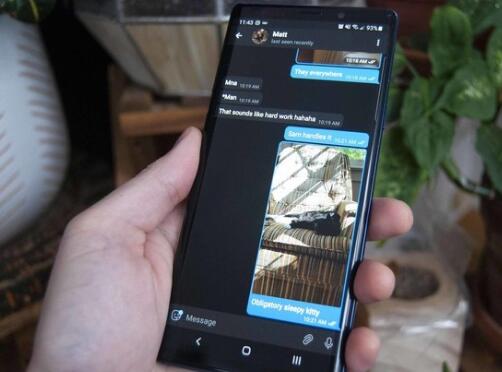 Windows 10的电脑现在支持自
Windows 10的电脑现在支持自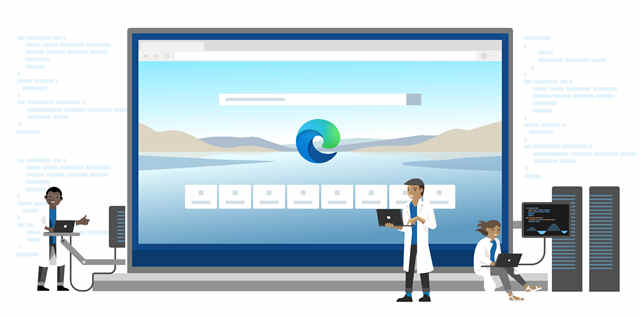 Microsoft Edge Dev获得适用于
Microsoft Edge Dev获得适用于 Windows 10:通过 LPE 漏洞通
Windows 10:通过 LPE 漏洞通 网络高速发展的今天,这
网络高速发展的今天,这 为什么牛奶补钙最好
为什么牛奶补钙最好 坎公骑冠剑海洋耳环怎么
坎公骑冠剑海洋耳环怎么 创造与魔法怎么制作稻草
创造与魔法怎么制作稻草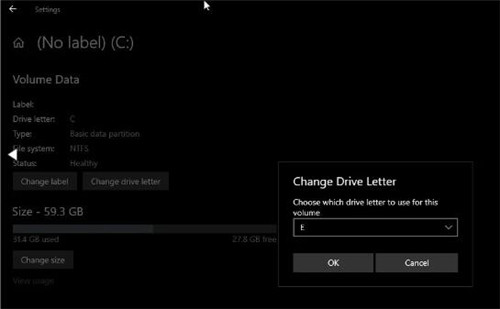 这是新的Windows10现代磁盘
这是新的Windows10现代磁盘 技嘉主板是否能装win11详情
技嘉主板是否能装win11详情 AirPods Pro支持查找功能 苹
AirPods Pro支持查找功能 苹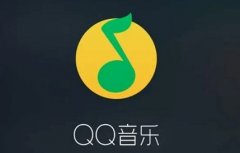 amr文件怎么转换成mp3详细
amr文件怎么转换成mp3详细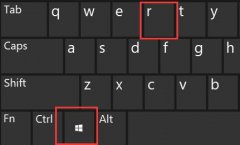 win11用户名改不了解决方法
win11用户名改不了解决方法 c4d泳圈怎么做-C4D建模泳圈
c4d泳圈怎么做-C4D建模泳圈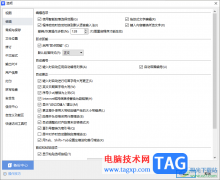 WPS文档中打不出汉字只能
WPS文档中打不出汉字只能 Word制作倒福实例教程
Word制作倒福实例教程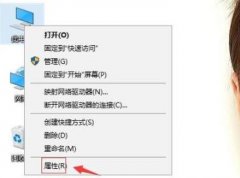 win10图标蓝白相间解决方法
win10图标蓝白相间解决方法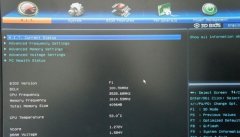 电脑自动关机原因介绍
电脑自动关机原因介绍 飞鱼星路由器设置内网扩
飞鱼星路由器设置内网扩 BUFFALO巴法络WCR-G54无线路由
BUFFALO巴法络WCR-G54无线路由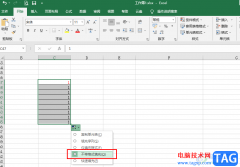
Excel是一款功能丰富且操作简单的表格文档编辑程序,在这款程序中有很多快捷的操作方式可以帮助我们提高对表格文档的编辑效率,这也是很多小伙伴会选择使用Excel的原因。在使用Excel编辑表...
次阅读
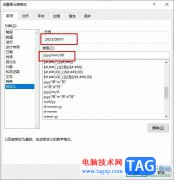
Excel是很多小伙伴都在使用的一款表格文档编辑程序,在这款程序中,我们可以对表格中的数据进行筛选、排序、计算等各种操作,还可以对表格中的各种数据进行格式编辑。有的小伙伴想要将...
次阅读

作为一款专门用来编辑表格文件的办公软件,excel软件成为了用户电脑上必备的软件,让用户能够减少许多的麻烦,当用户在使用这款办公软件时,可以享受到强大功能带来的便利和好处,并且...
次阅读

Excel表格是一款非常好用的专业数据处理软件,很多小伙伴每天都在使用。如果我们需要在Excel表格中排除假期,计算工作时间,小伙伴们知道具体该如何进行操作吗,其实操作方法是非常简单...
次阅读

用户在日常工作中经常会使用excel软件,在编辑表格的过程中,用户都会录入的数据信息进行简单的检查和计算,说到数据的录入,用户一般都会在表格中录入手机号码,一串号码为了让受众更...
次阅读
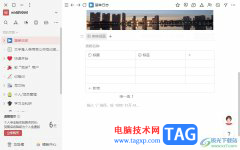
wolai作为一款笔记类应用,它结合了部分双链接笔记的功能,为用户提供了创建个人知识库的平台,而且它向用户提供了看板、项目管理、任务清单等功能,轻松实现用户与团队成员之间的沟通...
次阅读
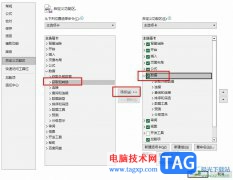
很多小伙伴在对表格文档进行编辑时都会选择使用Excel程序,因为Excel中有各种实用功能,能够满足我们对于表格文档编辑的各种需求。有的小伙伴在使用Excel编辑表格文档的过程中可能会遇到有...
次阅读
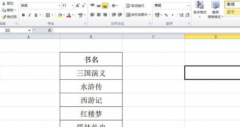
近日有一些小伙伴咨询小编关于excel怎样批量设置书名号呢?下面就为大家带来了在excel批量设置书名号流程分享方法,有需要的小伙伴可以来了解了解哦。...
次阅读

excel软件是大部分用户都接触过的一款办公软件,用户在使用excel软件的时候,需要在某个单元格中进行文本的换行操作,但是表格制作每次都是使用空格代替,非常的麻烦,于是就有用户问到...
次阅读
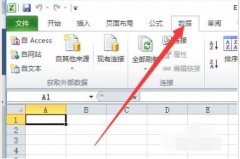
近日有一些小伙伴咨询小编关于EXCEL怎么从网站中导入表格数据呢?下面就为大家带来了EXCEL导入htm数据教程方法,有需要的小伙伴可以来了解了解哦。...
次阅读
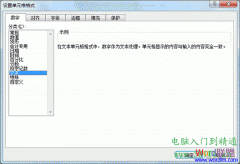
在使用excel时经常会发现输入数字001时,前面的两个0零尽然不翼而飞了,这是怎么回事呢,难道是我Excel出问题了吗?其实只要设置一下就可以解决了,下面就给大家分享一下吧! 方法...
次阅读
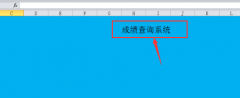
或许有的朋友还不太清楚Excel怎么设置vlookup函数?那么还不太清楚的朋友就赶快跟着小编一起来看看Excel设置vlookup函数的方法吧,希望可以帮助到大家哦。...
次阅读

excel软件相信是大家很熟悉的一款办公软件,一般用来编辑表格文件,在编辑表格的过程中,用户找到并使用所需的功能即可简单轻松的完成编辑任务,能够进一步提升自己的编辑效率,当用户...
次阅读
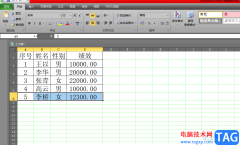
相信用户都很喜欢使用excel软件,不管是学生档还是上班族,都会接触到这款办公软件,在excel软件中用户可以找到相关的功能来解决编辑问题,帮助自己快速完成编辑工作,当用户在使用这款...
次阅读
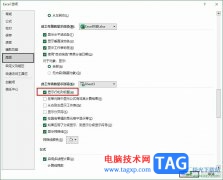
很多小伙伴之所以会选择使用Excel程序来对表格文档进行编辑,就是因为Excel中的功能十分的丰富,能够满足我们对于表格文档的各种编辑需求。在使用Excel进行表格编辑的过程中,有的小伙伴可...
次阅读